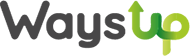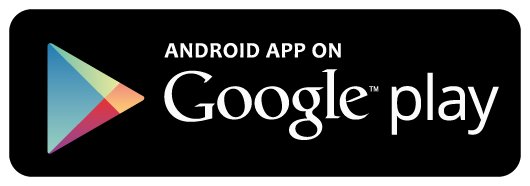Améliorations fonctionnelles
– Gestion des extraits bancaires au format Camt.053
- Augmentation de la longueur des zones de saisie
- Calculatrice intégrée en saisie
- Gestion du logo de votre société
- Modes d’authentification Sage, Windows ou Microsoft Office
- Autres nouveautés fonctionnelles
Gestion des extraits bancaires au format Camt.053
Votre application vous permet de gérer les relevés bancaire CAMT.053 à la norme ISO XML 20022. Ce nouveau format proposé dans l’espace Sepa remplace progressivement les formats nationaux (CFONB 120 pour la France, MT940 pour la Suisse…). Les relevés bancaires Camt.053 sont enrichis d’informations sur les débiteurs et créditeurs, les références échangées avec votre banque à partir de Sage 100cloud Moyens de paiement par exemple sont restituées dans vos relevés, vous garantissant ainsi une optimisation de vos flux bancaires dans vos logiciels de gestion.
Dans le menu Structure\Banques\Paramètres vous avez la possibilité d’indiquer pour chaque banque le format de relevé bancaire que vous souhaitez exploiter :
- AFB pour l’ancien format CFONB 120
- XML pour les nouveaux relevés 053.
L’application vous permet d’intégrer directement vos relevés Camt.053 par l’intermédiaire de Sage Flux Bancaires. Vous conservez la possibilité d’automatiser complètement leur intégration via les « Programmes externes » ainsi que leur exportation.
Augmentation de la longueur des zones de saisie
Afin de faciliter l’exploitation des informations, vous trouverez ci-dessous celles qui ont été allongées :
- Les intitulés des prévisions de trésorerie passent 35 à 69 caractères
- Les intitulés des financements passent 35 à 69 caractères
- Les intitulés des comptes tiers passent de 35 à 69 caractères
- Informations libre de type table : la longueur des énumérés passe de de 21 à 35 caractères.
Gestion du logo de votre société
A partir du menu Fichier\Paramètres sociétés\Identification\Logo, vous avez dorénavant, la possibilité d’associer le logo de votre société. Vous pouvez librement l’exploiter sur les états de mise en page personnalisés. Dans l’utilitaire de mise en page le logo est accessible dans le Fichier : « Dossier entreprise », Champ : « Logo »
Nous vous proposons nativement à l’installation de l’application des modèles de mise en page avec intégrant le logo que vous pouvez librement personnaliser.
Sur les zones de type montant, vous pouvez directement saisir une opération en prenant soin de saisir au préalable le caractère « = » suivi de votre formule, il suffit d’utiliser la touche Tabulation pour effectuer le calcul ou valider directement avec la touche Entrée. Vous pouvez exploiter les différents opérateurs et parenthèses.
Traçabilité des enregistrements modifiés ou supprimés
Sage 100 Comptabilité vous permet de conserver une trace des modifications et suppressions manuelles des principaux enregistrements y compris lorsque ces opérations sont effectuées à partir de Sage 100 Moyens de paiement ou Sage 100 Trésorerie.
Liste des informations tracées en modification :
- Comptes bancaires société : Code Banque, Guichet, Compte, Clé, BIC, Code IBAN
- Comptes bancaire tiers : Code Banque, Guichet, Compte, Clé, BIC, Code IBAN
Liste des informations tracées en suppression :
- Comptes bancaires société
- Comptes bancaire tiers
L’exploitation des données de traçabilité est un privilège de Sage 100 Comptabilité ou Sage100 Gestion Commerciale.
Traçabilité des enregistrements créés
Votre application vous permet de visualiser dans la barre d’état, en plus de la date de création des fiches tiers, compte général, section analytique, collaborateur, utilisateur dans les autorisations d’accès, le Nom de l’utilisateur qui a créé l’enregistrement.
Recherche des mots dans les listes
La zone de recherche vous permet dorénavant de préciser la méthode de recherche souhaitée de manière à répondre aux habitudes et besoins de chaque utilisateur.
- Mot entier : La recherche porte sur un mot ou un groupe de mots, sur tous les champs de type Texte dans les listes,
- Commence par : (nouveau) La recherche porte sur un début de mot sur tous les champs de type Texte dans les listes,
- Intitulé : (nouveau) spécifique au plan tiers : la recherche porte sur le « contient » des caractères saisis dans la zone de recherche et présents dans l’intitulé des comptes tiers.
Pour l’activation des services comme Sage Flux Bancaires vous pouvez dorénavant saisir ou consulter directement votre code Client Sage à partir du menu Fichier/Paramètres sociétés/Echanges de données/Références.Code client Sage Sage Flux bancaires
Modes d’authentification Sage, Windows ou Office
En complément de l’authentification Sage vous pouvez désormais utiliser les authentifications Windows (Active Directory ou comptes Windows) ou Office pour vous connecter à votre application, tout en bénéficiant des stratégies de sécurité de Microsoft.
La création des utilisateurs est simplifiée ; elle s’effectue par import des comptes Windows ou Office de votre organisation dans votre société. Pour un utilisateur existant, vous pouvez modifier son mode d’authentification et lui associer un compte Windows ou Office.
A partir du moment où l’utilisateur est connecté, quel que soit son mode d’authentification, il accède directement aux sociétés et fonctions autorisées.
Vous pouvez à tout moment, vous déconnecter de votre application avec la commande « Me déconnecter » du bouton Profil de la nouvelle barre de titre.
Export des filtres sauvegardés
Les filtres sauvegardés sont désormais exportés via le menu Fichier / Outils / Exporter les préférences. Il est ainsi possible de récupérer les filtres d’un poste sur un autre poste.
Rappel ! L’export/import des préférences s’effectue pour une même version d’application installée sur les deux postes. La récupération des préférences d’une version antérieure, pour la même gamme de produits, est automatiquement effectuée au lancement de l’application.
Sélection dans les menus locaux éditables
Le comportement des menus locaux est modifié afin d’améliorer la sélection d’un élément.
Le clic affiche désormais toute la liste et se positionne sur le 1er élément commençant par …
Traitement exclusif – Liste des utilisateurs connectés
Au lancement d’un traitement exclusif, la liste des utilisateurs connectés empêchant le traitement est affichée.
Exemples :
- Création d’un Nouvel exercice,
Il est possible d’envoyer un message aux utilisateurs dans leur application afin de leur demander de se déconnecter.
Envoi d’emails vers Office 365
Envoyez vos documents ou un email à un contact directement de votre application vers Office 365 Online :
- Option dans les préférences pour choisir l’utilisation de Microsoft Office 365,
- lorsque cette option est activée, tous les emails au départ de l’application sont envoyés directement via Office 365 Online,
- emails d’envoi de documents,
- emails simples suite à clic sur lien email depuis une liste ou une